Overfør en cPanel -konto til serveren min ved hjelp av cPanel og WHM
Slik overfører du en full sikkerhetskopi av en enkelt cPanel -konto (hjemmekatalog, databaser og e -post) til en Administrert VPS Hosting ved hjelp av cPanel og WebHost Manager (WHM).
Merk: Hvis du trenger å overføre flere cPanel -kontoer til serveren din, anbefaler vi at du bruker WHM -overføringsverktøyet . For å bruke overføringsverktøyet trenger du SSH- og root -tilgang (su eller sudo).
Det er to hovedtrinn, som vi forklarer nærmere nedenfor:
- Først oppretter vi en sikkerhetskopifil fra kildecPanel -kontoen og laster den ned til PC -en din.
- Deretter bruker vi WHM til å importere sikkerhetskopifilen til serveren din.
Opprett og last ned sikkerhetskopifilen
- Logg på cPanel -kontoen du vil overføre, og gå til cPanel -hjemmesiden.
Hvis kontoen din er hos oss, gå til GoDaddy produktside , og under Netthotell , ved siden av Linux -hostingkontoen du ønsker å bruke, velger du Administrer . Velg deretter cPanel -administrator i kontoens instrumentbord .
- Gå til Filer -delen på cPanel -startsiden og velg Sikkerhetskopier .
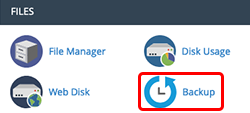
- På siden Sikkerhetskopiering, under Full sikkerhetskopiering , velger du Last ned en full konto -sikkerhetskopiering .
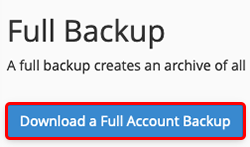
- Nedenfor Generer en full sikkerhetskopi , velg Ikke send e -postvarsling om at sikkerhetskopieringen er fullført , og velg deretter Generer sikkerhetskopiering . cPanel begynner å opprette sikkerhetskopifilen.
- Velg Gå tilbake , og under Sikkerhetskopier tilgjengelige for nedlasting velger du filen med den siste datoen (filen du nettopp opprettet) for å laste den ned til PC -en din.
Merk: Hvis den siste sikkerhetskopifilen er "[inprogress]", oppdaterer du skjermen. cPanel kan ta litt tid å opprette sikkerhetskopifilen hvis du har et stort nettsted.
Last opp sikkerhetskopien og fullfør overføringen av nettstedet
- Åpne WebHost Manager (WHM) . Logg på med serverpassordet ditt, men bruk rot som brukernavnet ditt.
- I søkeboksen på WHM -hjemmesiden skriver du inn "cpmove".
- Velg Gjenopprett en full sikkerhetskopi/cpmove -fil , og under Innstillinger , velg Gjenopprett med fil .
- Under File to Restore With (Fil du vil gjenopprette med) velger du Select File ( Velg fil ), blar gjennom sikkerhetskopifilen du lastet ned tidligere og dobbeltklikker på filen.
- Velg Gjenopprett . WHM laster opp sikkerhetskopifilen til serveren og overfører nettstedet.